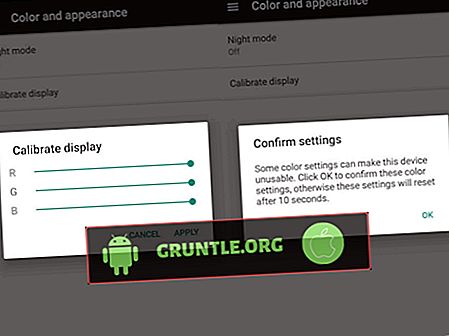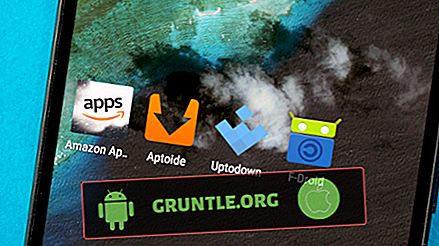빈 화면이나 검은 화면에 갑자기 붙어있는 전화는 심각한 데이터 손상과 같은보다 심각한 시스템 오류가 발생할 가능성이 높습니다. 휴대 전화의 일부 잘못된 앱 또는 소프트웨어 업데이트로 인해 문제가 발생할 수 있습니다. 빈 화면 또는 검은 색 화면 문제의 다른 경우는 불량 앱에서 대량의 전원이 소모되거나 배터리가 불량한 경우와 같은 전원 문제와 관련이 있습니다. 최악의 경우 하드웨어 손상으로 인해 전화기가 검은 색 또는 빈 화면에 고정됩니다. 기기를 수리해야 할 때입니다.
소프트웨어 문제로 인한 문제가 발생한 경우 일부 해결 방법을 수행하면 문제가 해결 될 수 있습니다. 이 게시물에서는 iPhone X에서 동일한 문제를 처리하는 데 사용되는 적용 가능한 해결 방법과 표준 절차 중 일부를 정리했습니다. 갑자기 iPhone X가 멈추는 경우 수행 할 작업 빈 화면이나 검은 화면에.
하지만 실제로 문제 해결을 진행하기 전에 휴대 전화에 다른 문제가있는 경우이 기기의 가장 일반적인 문제를 이미 해결 했으므로 문제 해결 페이지를 방문하세요. 문제에 대한 추가 도움이 필요한 경우 iPhone 문제 설문지를 작성하고 제출을 눌러 문의하십시오.
첫 번째 해결책 : iPhone X를 강제로 재시동하십시오.
강제 재시동은 시뮬레이션 된 배터리 제거 프로세스이며 정지되거나 응답하지 않는 iPhone을 재부팅하는 다른 방법입니다. 일반적인 재부팅 또는 소프트 리셋과 비슷하게 작동하지만 다른 방식으로 수행되며 하드웨어 키를 사용합니다. 강제로 다시 시작하면 손상된 앱을 포함한 백그라운드 앱도 지워집니다. 소프트 리셋과 마찬가지로 강제 재시작은 전화기의 내부 메모리에있는 개인 정보 및 기타 저장된 데이터에 영향을 미치지 않습니다. 방법은 다음과 같습니다.
- 볼륨 크게 버튼을 빠르게 눌렀다 놓습니다 .
- 볼륨 작게 버튼을 빠르게 눌렀다 놓습니다 .
- 마지막으로 Apple 로고가 나타날 때까지 측면 / 전원 버튼을 길게 눌렀다 놓습니다.
Apple 로고가 나타날 때까지 측면 단추를 10 초 이상 누르고있다가 놓아야 할 수도 있습니다.
강제 재시동으로 문제를 해결할 수 있고 iPhone이 다시 반응하는 경우 보류중인 앱 업데이트를 설치해야합니다. 기기가 멈추는 이유 중 하나는 잘못된 앱, 일반적으로 업데이트되지 않은 앱입니다. 업데이트를 자동 설치하도록 앱 또는 휴대폰을 설정하지 않은 경우 수동으로 앱을 확인하고 업데이트해야합니다. iOS 업데이트와 마찬가지로 앱 업데이트는 앱 문제를 일으키는 임의의 버그로부터 앱을 지우는 버그 수정도 제공합니다. iPhone X에서 보류중인 앱 업데이트를 수동으로 확인하고 설치하려면 다음 단계를 따르십시오.
- 을 눌러 App Store 를 엽니 다 .
- App Store 기본 화면에서 오른쪽 하단의 업데이트 아이콘 을 눌러 업데이트 섹션으로 이동하십시오. 업데이트 보류중인 앱 목록이 업데이트 화면에 나타납니다.
- 개별 앱을 업데이트하려면 앱 이름 옆에있는 업데이트 버튼을 누르십시오.
- 또는 모두 업데이트 버튼을 눌러 보류중인 모든 앱 업데이트를 한 번에 설치할 수도 있습니다.
- 앱이 업데이트 설치를 완료하도록 허용합니다.
응용 프로그램을 업데이트 한 후 새로운 변경 사항을 적용하고 내부 메모리에서 정크 파일을 덤프하기 위해 iPhone을 다시 부팅하십시오.
앱 업데이트 외에도 iPhone X에 사용 가능한 최신 iOS 업데이트를 설치하는 것도 가능한 해결책으로 간주 될 수 있습니다. 따라서 강제 재시동을 수행 한 후 iPhone X가 제대로 백업되고 실행되면 장비의 새 소프트웨어 버전을 확인하십시오. 방법은 다음과 같습니다.
- 홈 화면에서 설정 을 누릅니다.
- 일반을 누릅니다.
- 스크롤하여 소프트웨어 업데이트를 누릅니다 .
OTA 또는 무선을 통해 소프트웨어 업데이트를 다운로드하여 설치하려면 전화기에 강력하고 안정적인 Wi-Fi 인터넷 액세스 권한이 있어야합니다. 충분한 전력 (최소 50 % 배터리)도 필요합니다. 또한 보관을 위해 모든 중요 정보를 백업하십시오. 모든 설정이 완료되면 화면의 지시에 따라 최신 iOS 버전을 iPhone에 다운로드하여 설치하십시오.
두 번째 해결책 : iTunes를 통해 iPhone X의 공장 기본 설정을 재설정하고 복원하십시오.
강제 재시동을 수행 한 후에도 iPhone이 빈 화면이나 검은 색 화면에 계속 붙어 있으면 다음으로 시도 할 수있는 해결책은 iTunes를 통한 공장 재설정입니다. 이를 위해서는 최신 버전의 iTunes 앱이 설치된 Windows PC 또는 Mac 컴퓨터를 사용해야합니다. 컴퓨터를 보호 한 후에 USB 케이블을 통해 iPhone X를 연결하거나 함께 제공되는 Lightning 케이블을 사용하십시오. iTunes가 iPhone X를 인식 할 때까지 기다린 후 다음 단계에 따라 iTunes를 통해 공장 재설정을 수행하십시오.
- 컴퓨터에서 iTunes를 엽니 다.
- Lightning 케이블을 사용하여 iPhone X를 컴퓨터에 연결하십시오.
- iPhone이 iTunes에 나타날 때까지 기다렸다가 선택하십시오.
- 요약 섹션으로 이동하십시오.
- 그런 다음 [iPhone] 복원 명령을 클릭하십시오.
- 메시지가 표시되면 메시지를 읽고 복원 을 클릭하여 확인하십시오. 그렇게하면 iTunes가 장비 지우기를 시작하고 최신 iOS 버전을 설치합니다.
초기 설정으로 복원 한 후 iPhone이 자동으로 재시동되어야합니다. 부팅을 마치고 새 것으로 설정할 수 있습니다.
세 번째 해결책 : 복구 모드에서 iPhone X를 복원하십시오.
복구 모드 복원 수행은 일반적으로 공장 재설정으로 iPhone의 소프트웨어 관련 문제를 해결하지 못하는 경우 시도 할 수있는 다음 해결 방법입니다. 이렇게하면 내부 데이터가 손실되거나 전체 시스템이 삭제되지 않고 iOS를 복구 및 복원하기 위해 장치가 복구 상태가됩니다. 이 작업을 수행하려면 최신 iTunes 소프트웨어가 설치된 Windows 또는 Mac 컴퓨터를 사용해야합니다. iPhone X를 복구 모드로 전환하고 iTunes를 통해 iOS를 복원하는 방법은 다음과 같습니다.
- 제공된 Lightning 케이블을 사용하여 iPhone X를 컴퓨터에 연결 한 다음 iTunes를 엽니 다.
- Apple 로고가 나타날 때 iTunes가 전화를 인식 할 때까지 기다렸다가 강제로 재시동하지만 측면 단추를 놓지 마십시오. 이렇게하려면 볼륨 크게 버튼을 눌렀다 놓습니다. 그런 다음 볼륨 작게 버튼을 눌렀다 놓습니다. 마지막으로, iTunes에 연결 화면이 나타날 때까지 측면 / 전원 버튼을 길게 누릅니다. 기기를 복구 모드로 전환해야하므로 Apple 로고가 표시 될 때 사이드 버튼 을 놓지 마십시오.
- iTunes에 연결 화면이 나타난 직후 복원 또는 업데이트 옵션이 표시됩니다. iPhone 데이터를 지우지 않고 iOS를 다시 설치하려면 업데이트를 선택하십시오. 그렇지 않으면 복원을 선택하십시오.
iTunes가 장비의 소프트웨어 다운로드를 완료 할 때까지 기다리십시오. 다운로드 프로세스는 일반적으로 15 분이 걸립니다. 다운로드 시간이 15 분 이상 걸리면 iPhone이 복구 모드를 종료합니다 (iTunes 화면에 연결). 이 경우 다운로드가 완료된 후 이전 단계로 돌아가서 iPhone X를 복구 모드로 다시 설정하십시오.
업데이트 또는 복원 이 완료되면 장치를 다시 사용할 수 있도록 설정할 수 있습니다.
네 번째 해결책 : DFU 모드에서 iPhone X를 복원하십시오.
장치 펌웨어 업데이트 또는 DFU 모드 복원은 iPhone에서 수행 할 수있는 가장 깊은 iOS 복원 유형입니다. 일반적으로 iOS 장치의 복잡한 시스템 문제를 해결하는 최후의 수단으로 간주됩니다. iPhone을 DFU 모드로 설정하면 소프트웨어와 펌웨어를 모두 다시로드 할 수 있습니다. 그렇게하기 전에, 장비를 iCloud 또는 iTunes에 백업하는 것이 좋습니다. 즉, 가능하면 백업하거나 중요한 정보를 잃게됩니다. 설정이 완료되면 다음 단계에 따라 iPhone X를 DFU 모드로 설정하고 iTunes를 통해 복원하십시오.
- USB 케이블 / 번개 케이블을 통해 iPhone X를 컴퓨터에 연결하십시오.
- 그런 다음 볼륨 크게 버튼 을 빠르게 눌러 iPhone X를 강제로 다시 시작한 다음 볼륨 작게 버튼 을 빠르게 누른 다음 화면이 어두워 질 때까지 측면 버튼을 길게 누릅니다.
- 화면이 검게 변하면 측면 버튼 과 볼륨 작게 버튼 을 5 초 동안 누릅니다.
- 5 초 후에 측면 버튼 에서 손을 떼고 볼륨 작게 버튼을 계속 누르고 있습니다. Apple 로고가 보이면 버튼을 너무 오래 누르고있어 다시 시작해야한다는 의미입니다.
화면이 검은 색으로 유지되고 로고 또는 디스플레이가 표시되지 않으면 DFU 모드로 성공적으로 진입했으며 장치가 모두 시스템 복원을 위해 설정되었음을 의미합니다. 그런 다음 iTunes는 iPhone이 복구 모드에서 감지되었다는 경고 메시지를 표시합니다. iOS 복원을 시작하려면 복원 옵션을 클릭 한 다음 화면의 나머지 지침을 따르십시오.
이전 방법으로 문제를 해결할 수없고 iPhone X가 빈 화면이나 검은 색 화면에 계속 붙어 있으면 장비를 수리해야합니다. 디스플레이 구성 요소가 손상되는 일종의 물리적 또는 액체 적 손상을 입었을 수 있습니다. 이 경우 하드웨어 수리가 필요합니다.